Cómo recortar vídeos en Windows 11/10/8/7| Sin marca de agua ni límite de tamaño de archivo
¿Puede Windows Movie Maker recortar videos en Windows 10? Quiero recortar un video para que solo quede el área donde está el pájaro. Pero no puedo encontrar la función de recorte en Window Movie Maker. Cualquier otra forma de recortar videos en Windows 10?
-De la comunidad de MicrosoftComo editor de video integrado en Windows 10/8/7, Windows Movie Maker es demasiado simple para proporcionar demasiadas funciones, incluido el recorte de videos. Además, ahora no está disponible en Windows 10. Por lo tanto, este artículo le dirá 5 métodos fáciles para recortar videos en Windows 10, que resaltará al personaje principal en los videos y ajustará la relación de aspecto para que se ajuste al tamaño de la pantalla.
Lista de guías
El mejor método para recortar vídeos en Windows 10 con alta calidad Cómo recortar vídeos en Windows 10 a través de VLC Media Player Tres formas eficientes de recortar un vídeo en Windows 10 Preguntas frecuentes sobre cómo recortar vídeos en Windows 10/8/7El mejor método para recortar vídeos en Windows 10 con alta calidad
Dado que Windows Movie Maker no admite el recorte de videos en Windows 10, debe confiar en el editor de video definitivo: AnyRec Video Converter. Es una aplicación versátil que no solo puede recortar, recortar, rotar y agregar filtros a videos fácilmente, sino que también le permite convertir, comprimir, mejorar la calidad de los videos.
El software versátil para recortar un video en Windows 10 libremente

Proporcione una herramienta profesional para recortar videos a cualquier tamaño en Windows 10/8/7.
Capaz de exportar los videos recortados a todos los formatos de video, como MP4, AVI, etc.
Admite muchas herramientas de edición de video adicionales para rotar, cortar y agregar filtros.
Relación de aspecto preestablecida para que sus videos se ajusten a diferentes pantallas y dispositivos.
La vista previa en tiempo real le permite verificar y ajustar los efectos en cualquier momento.
Descarga segura
Descarga segura
Pasos a seguir:
Paso 1.Descarga gratis Convertidor de video en su computadora con Windows 11/10/8/7. Luego ejecútelo después de instalarlo. Haga clic en el botón "Agregar archivos" o en el botón "Agregar" en la interfaz principal de este poderoso editor y recortador de video.

Paso 2.Para recortar los videos en Windows 10, debe hacer clic en el botón "Editar" debajo de los videos. Luego puedes rotar, recortar, agregar marcas de agua (u obtener tu removedor de marca de agua gratis) y efectos a los videos.

Haga clic en el botón "Rotar y recortar" en la parte superior. Arrastre y tire de los límites en amarillo libremente para ajustar el tamaño del video como desee. También puede hacer clic en el botón "Relación de aspecto" para elegir de antemano la configuración deseada para computadoras o móviles. Luego haga clic en el botón "Aceptar" para guardar los cambios.

Paso 3.Después de recortar videos en Windows 10, puede elegir convertir videos a cualquier formato exportar. Simplemente despliegue el menú "Convertir todo a" y elija el formato deseado en la lista "Video". Tú también puedes aumentar la resolución de vídeo, velocidad de fotogramas y calidad haciendo clic en el botón "Configuración".

Etapa 4.Regrese a la interfaz principal y elija la ruta de almacenamiento deseada en la parte inferior. Por último, haga clic en el botón "Convertir todo" para exportar videos.

Descarga segura
Descarga segura
Otras lecturas
Cómo recortar vídeos en Windows 10 a través de VLC Media Player
Como un potente reproductor de video, VLC también admite algunas funciones de edición básicas, que incluyen recortar y recortar videos en Windows 10/8/7. En resumen, puedes recortar un video en VLC en tu ordenador. Aunque puede ajustar los píxeles libremente para elegir las partes deseadas, es relativamente difícil corregir la configuración debido a que no hay una vista previa en tiempo real.
Paso 1.Abra VLC Media Player en su computadora. Haga clic en el botón "Medios" en la parte superior. Haga clic en el botón "Abrir archivo". De esta manera, puede agregar los videos que desea recortar en Windows 10. Luego, debe verificar visualmente aproximadamente los píxeles del video que desea recortar.
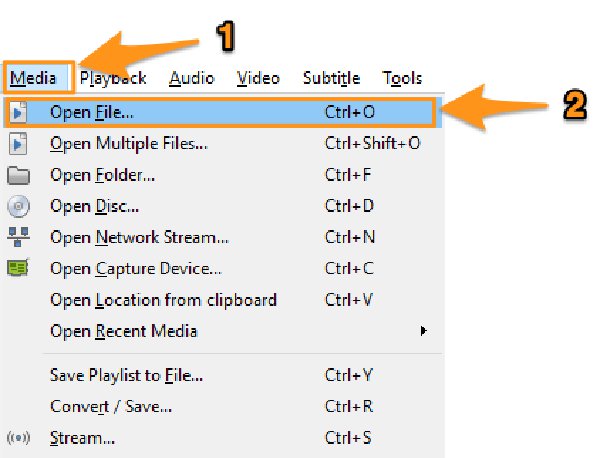
Paso 2.Haga clic en el botón "Herramientas" y haga clic en el botón "Efectos y filtros" para abrir el editor de video. En la ventana emergente, despliegue el menú "Efectos de vídeo" y luego haga clic en el botón "Recortar".
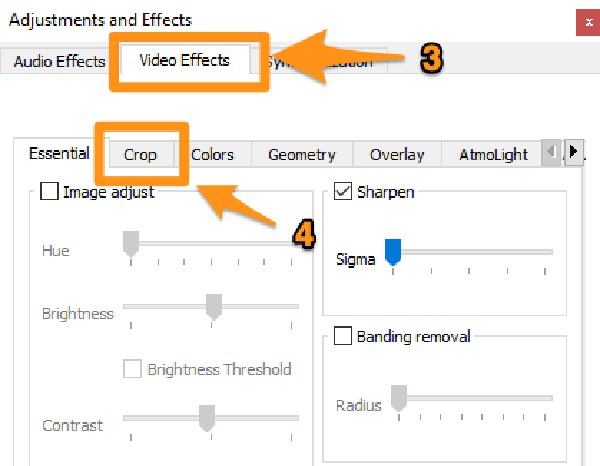
Paso 3.En la opción de recorte, puede ajustar libremente los píxeles entre las partes deseadas y un límite determinado. Presione el botón "Entrar" en su teclado para guardar la configuración. Y debes verificar el efecto todo el tiempo antes de recortar la parte deseada de los videos en Windows 10.
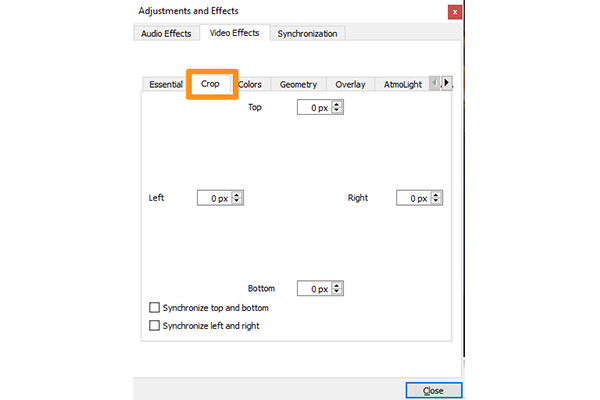
Tres formas eficientes de recortar un vídeo en Windows 10
Además de las dos formas eficientes mencionadas, también hay 3 métodos fáciles que puede aprender para recortar videos en Windows 10. La siguiente parte presentará las características, ventajas y desventajas de estos tres editores de video.
1. Editor de video gratuito VSDC
Editor de video gratuito VSDC es un editor de video fácil de usar pero versátil para recortar videos en Windows 10. Es una herramienta de edición no lineal para cortar, modificar y cambiar el orden de los clips de video. Además, puedes usarlo para crear presentaciones de diapositivas, haga collages de video, agregue efectos de video y grabe pantallas en su computadora. Aunque es una herramienta de edición versátil, también significa que no es tan profesional para recortar videos en Windows 10 o agregar otras funciones de edición.
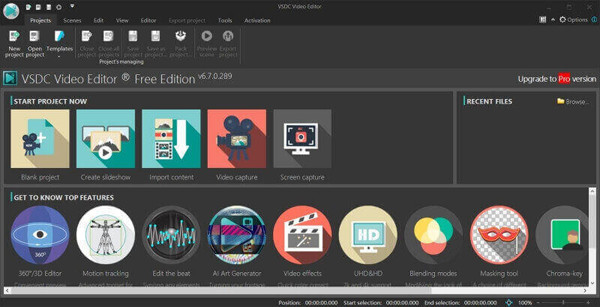
- Pros
- Proporcione todas las funciones básicas de edición para la prueba gratuita.
- Fácil de cargar videos recortados en las redes sociales.
- Contras
- Sin relación de aspecto preestablecida para establecer el tamaño de la pantalla.
- Gran ocupación de CPU.
2. EZGif
EZGif es un editor de video en línea que le permite recortar videos en Windows 10 sin descargar ningún software. Puede cargar directamente los videos deseados o simplemente pegar la URL de los videos en línea para agregarlos a este recortador de videos. Además de recortar videos en Windows/Mac, también puede convertir videos, comprimir videos y controlar la velocidad de los videos a través de él. Pero tiene una limitación de tamaño de archivo de 100 MB. Si insiste en recortar videos con EZGIF, debe comprimir un video grande a 100 MB gratis primero.
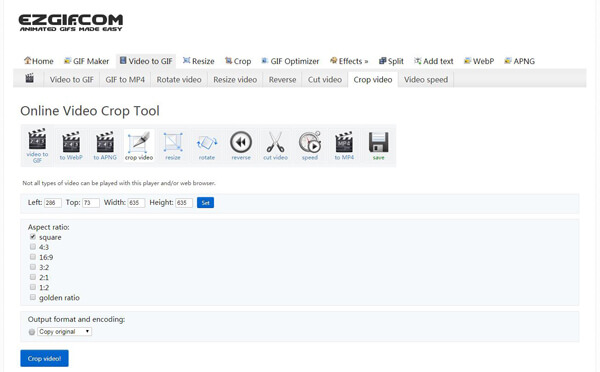
- Pros
- Herramienta en línea para recortar videos fácilmente.
- Interfaz fácil de usar para principiantes.
- Contras
- Limitación al tamaño del archivo.
3. Creador de videos fácil
En comparación con los tres editores de video profesionales mencionados, es solo una herramienta de edición simple para recortar videos en Windows 10 con funciones básicas. Admite ajustar la relación de aspecto, cambiar el tamaño del video libremente y recortar los videos vertical u horizontalmente. Pero también ofrece una versión paga entre $50 y $200 con más funciones de edición.
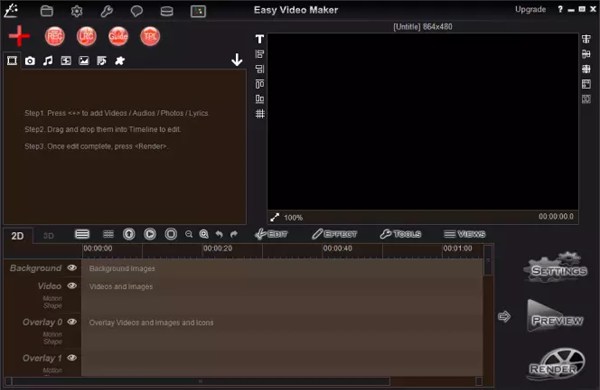
- Pros
- Capaz de recortar videos, convertir videos, grabar la pantalla, etc.
- Aceleración de hardware para manejar un lote de videos rápidamente.
- Contras
- Relativamente caro para la versión de pago.
- Interfaz obsoleta.
Preguntas frecuentes sobre cómo recortar vídeos en Windows 11/10/8/7
-
1. ¿Puedo cambiar la relación de aspecto al recortar videos en Windows 10?
Sí tu puedes. Cuando recorta un video en Windows 10 a través de Video Converter, puede ajustar libremente el borde, lo que definitivamente cambiará la relación de aspecto. De esta manera, incluso puede recortar un video de horizonte a uno vertical.
-
2. ¿Cómo recortar videos en Windows 10/8/7 a través del editor de video predeterminado?
Recortar videos significa reducir la duración de los videos. Después de iniciar Windows Movie Maker y agregar los archivos deseados, puede hacer clic directamente en el botón "Recortar" y cortar los videos fácilmente.
-
3. ¿Cuál es el mejor editor de video para recortar videos en Windows 10?
El editor de video recomendado es AnyRec Video Converter. Proporciona ajuste gratuito, lo que facilita el recorte de videos en Windows. Además, este editor de video también admite muchas funciones adicionales para cumplir con todos sus requisitos.
Conclusión
Este artículo ha presentado 5 métodos eficientes para recortar videos en Windows 11/10/8/7. No es necesario encontrar la función de recorte en Windows Movie Maker, puede confiar fácilmente en Video Converter con herramientas de edición profesionales. Si aún tiene problemas para recortar videos en Windows 10, no dude en contactarnos.
Descarga segura
Descarga segura
 Cómo poner un tamaño de video al lado
Cómo poner un tamaño de video al lado